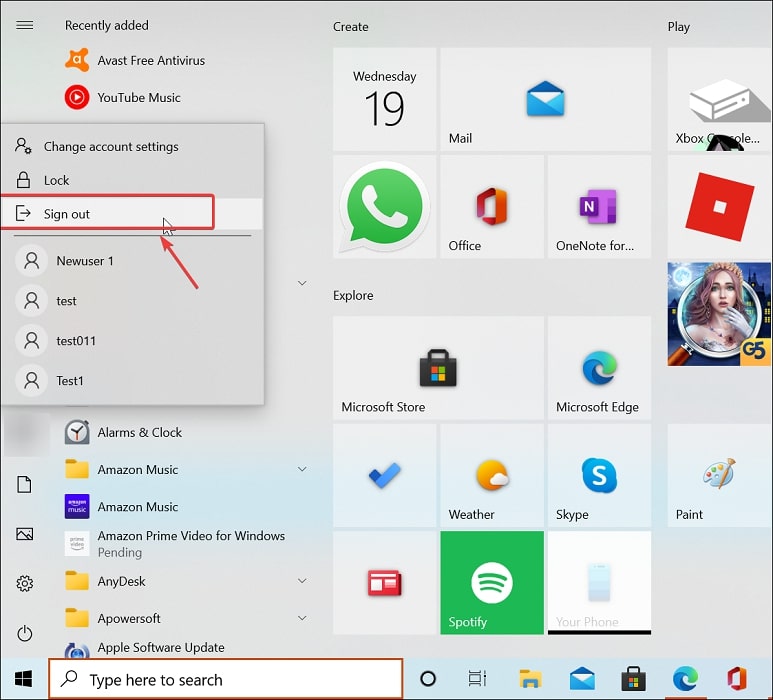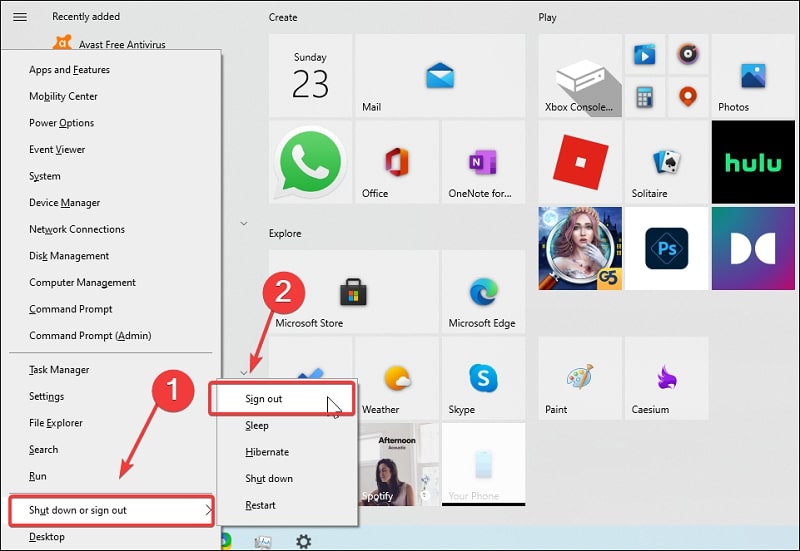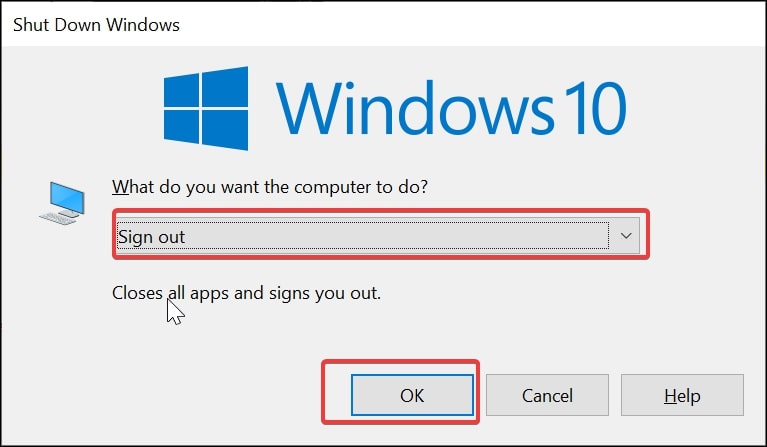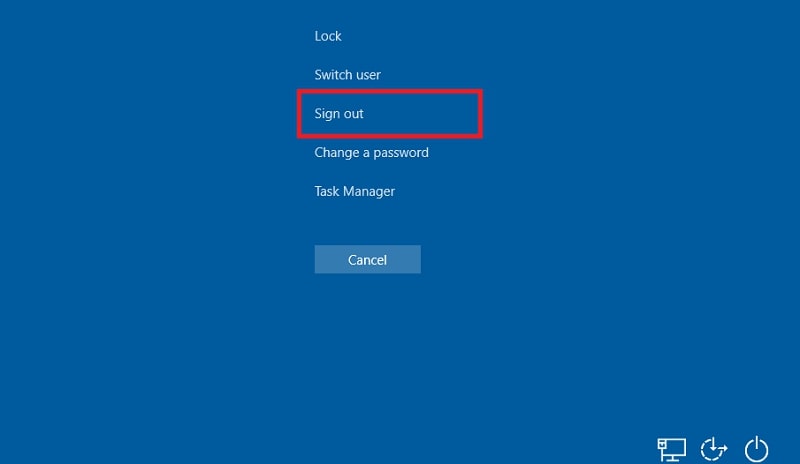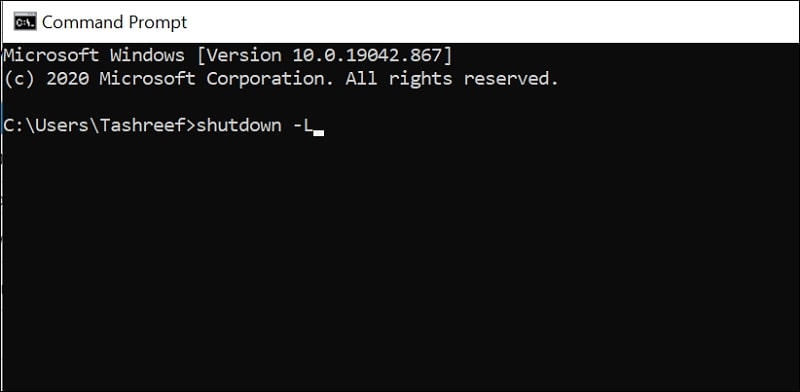Pour un ordinateur partagé, il est courant d’avoir plusieurs comptes d’utilisateur. Windows 10 stocke toutes les données en fonction du compte utilisateur connecté. Même si vous êtes un utilisateur unique, il est courant d’avoir plusieurs comptes séparés pour le travail et l’usage personnel. Toutefois, si vous faites une longue pause ou si vous souhaitez laisser quelqu’un d’autre accéder à l’ordinateur, il est préférable de se déconnecter de Windows 10.
Comme beaucoup de choses dans Windows, Microsoft propose plusieurs façons de se déconnecter de Windows 10. Cependant, à partir de Windows 8, Microsoft a remplacé la déconnexion par la déconnexion. Ne vous méprenez donc pas si vous voyez la mention Déconnexion à la place.
Aujourd’hui, nous allons vous montrer comment déconnecter les comptes utilisateurs de Windows 10 de différentes manières.
Méthode 1. Se déconnecter de Windows 10 via le menu Démarrer
Windows 10 est toujours livré avec l’ancienne option de déconnexion de confiance intégrée au menu Démarrer. Mais, malheureusement, il n’y a pas d’option de déconnexion dans les options d’alimentation.
Pour vous déconnecter, cliquez sur le menu Démarrer et cliquez sur le profil utilisateur. Ensuite, cliquez sur l’option Sign Out pour déconnecter le compte utilisateur. Vous pouvez également choisir de changer le compte utilisateur ici.
Lorsque vous vous déconnectez, Windows 10 ferme toutes les applications du profil actuel. Assurez-vous donc de fermer et de sauvegarder tout le travail avant de tenter cette acrobatie.
Méthode 2. Se déconnecter de Windows 10 via le menu d’accès rapide
Le moyen le plus simple de se déconnecter de Windows 10 est d’utiliser le menu d’accès rapide. Pour ce faire, appuyez sur la touche Windows + la touche X de votre clavier. Lorsque le menu d’accès rapide s’affiche, allez à » Shut down » ou « Sign out » et choisissez » Sign out ».
Le menu d’accès rapide offre de nombreuses autres options que vous pouvez utiliser pour accéder aux options d’alimentation et lancer des applications et des fonctions système.
Méthode 3. Déconnexion de Windows 10 via la boîte de dialogue de fermeture de Windows
La boîte de dialogue classique d’arrêt de Windows n’est accessible que par la touche de raccourci. Outre l’arrêt de votre PC, vous pouvez utiliser la boîte de dialogue d’arrêt pour vous déconnecter de Windows 10.
Pour ce faire, assurez-vous de minimiser toute application ouverte sur votre bureau, car la combinaison Alt + F4 minimisera les applications ouvertes par défaut. Ensuite, appuyez sur les touches Alt + F4 pour lancer la boîte de dialogue Shut Down Windows.
L’action par défaut est définie comme étant la mise hors service. Cliquez sur le menu déroulant et choisissez Déconnexion. Ensuite, cliquez sur OK pour confirmer l’action et vous déconnecter de Windows 10.
Méthode 4. Se déconnecter de Windows 10 via l’option Ctrl+Alt+Del
Une autre façon de se déconnecter de Windows 10 à l’aide d’un raccourci clavier est d’utiliser l’option Ctrl + Alt + Del. Pour ce faire, assurez-vous que vous avez réduit les applications ou que vous les avez fermées.
Appuyez sur les touches Ctrl + Alt + Del de votre clavier. Lorsque les options s’affichent, cliquez sur Sign Out. Outre la déconnexion, cette combinaison est utile si une application ne répond plus. Utilisez la combinaison pour accéder au gestionnaire des tâches et mettre fin au processus de l’application.
Méthode 5. Se déconnecter de Windows 10 en utilisant l’invite de commande
Si vous êtes un utilisateur expérimenté ou si vous aimez faire les choses avec style, l’Invite de commande peut vous aider à vous déconnecter de Windows 10.
Pour ce faire, appuyez sur la touche Windows + R, tapez
cmd
et cliquez sur OK pour ouvrir l’Invite de commandes. Ensuite, dans l’invite de commande, tapez
shutdown -L
et appuyez sur Entrée. Windows fermera toutes vos applications ouvertes, puis se déconnectera de votre compte.
FAQ sur la déconnexion de Windows 10
Comment déconnecter d’autres utilisateurs sous Windows 10 ?
Pour déconnecter d’autres utilisateurs, cliquez avec le bouton droit de la souris sur la barre des tâches et choisissez le gestionnaire des tâches. Dans le Gestionnaire des tâches, ouvrez l’onglet Utilisateurs. Ensuite, cliquez avec le bouton droit de la souris sur n’importe quel utilisateur et choisissez Sign out.
Comment se déconnecter d’un compte Microsoft sous Windows 10 ?
Pour vous déconnecter d’un compte Microsoft, vous devez vous connecter à un compte utilisateur local. Appuyez sur la touche Windows + I pour ouvrir Paramètres. Ensuite, allez dans Compte et cliquez sur Se connecter avec un compte local à la place. Lorsque l’écran de confirmation apparaît, cliquez sur Suivant, puis saisissez le mot de passe ou le code PIN de votre compte Microsoft. Ensuite, entrez les informations de votre compte local, cliquez sur Suivant, puis cliquez sur Déconnexion et terminer.
Que se passe-t-il lorsque vous vous déconnectez de Windows 10 ?
Lorsque vous vous déconnectez de Windows 10, toutes les applications ouvertes se ferment et tout travail non sauvegardé est perdu. Il permet à une autre personne de se connecter sans éteindre votre PC.
Comment supprimer un compte Windows de mon PC ?
Pour supprimer un compte d’utilisateur dans Windows 10, allez dans Démarrer > Paramètres > Compte. Faites défiler la liste et cliquez sur le compte que vous voulez supprimer. Ensuite, cliquez sur le bouton Supprimer et cliquez sur Oui.
Conclusion
Microsoft propose plusieurs façons de se déconnecter des comptes d’utilisateurs de Windows 10. Disposer de plusieurs options pour effectuer une action peut vous aider dans une situation où un ou plusieurs périphériques cessent de fonctionner, ou si une certaine fonctionnalité de Windows est inaccessible.
Cependant, il est important de se rappeler que la déconnexion de votre compte Windows 10 fermera toutes les applications en cours, et vous risquez de perdre le travail non sauvegardé. Par conséquent, sauvegardez toujours votre travail et fermez manuellement les applications pour éviter la corruption des fichiers avant de vous déconnecter de votre système.